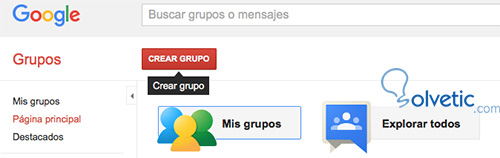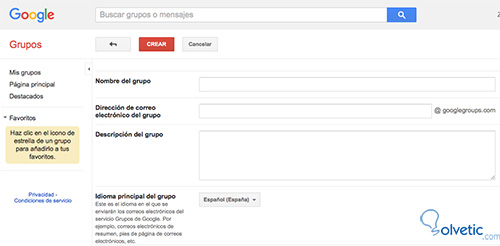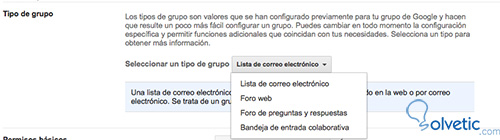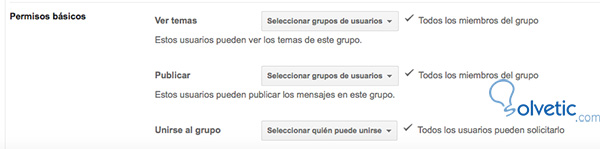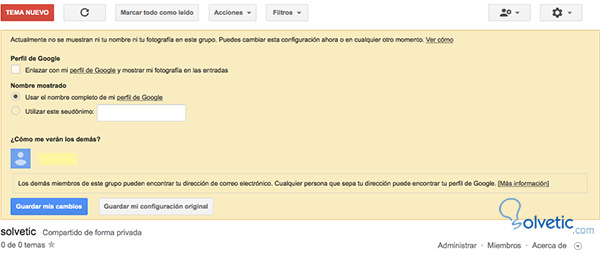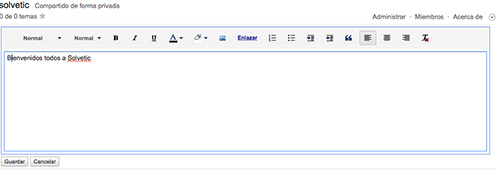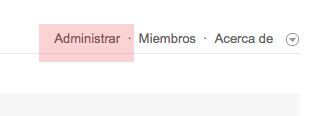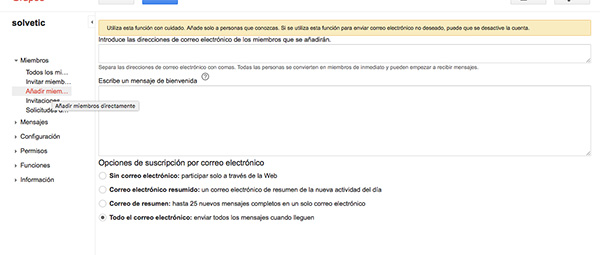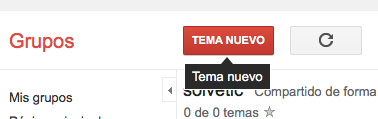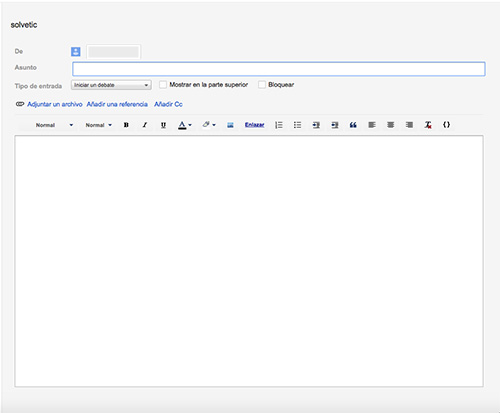Una de las funciones que tenemos a nuestra disposición en Gmail, son los grupos de Google. Estos grupos se basan en una combinación entre sitios web y correos electrónicos. Es interesante conocer como podemos crear un grupo de Google, ya que de esta forma podemos compartir ideas a través de la red.
Los pasos que debemos seguir son muy sencillos y se detallan a continuación.
En primer lugar, tenemos que crear el grupo. Para ello debemos tener una cuenta de Google. Si no la tenemos, debemos crearla y una vez echa entrar en la dirección googlegroups.com. Ahora debemos seleccionar “Crear grupo” situado en la parte superior izquierda.
Ahora es el momento en que debemos diseñar nuestro grupo. Para ello debemos rellenar todos los campos que nos pide Google ( Nombre del grupo, dirección de correo electrónico del grupo, descripción del grupo, idioma, tipo de grupo y permisos básicos)
La selección del tipo de grupo hace que resulte mas fácil su configuración.
Los permisos básicos están para dar acceso solo a determinados miembros del grupo en caso de resultar necesario de realizar diferentes acciones.
En este paso tienes que rellenar tu perfil. Seleccionar si quieres poner foto, si quieres tener un seudónimo o si quieres enlazar tu grupo con tu perfil Google.
Escribir un mensaje de bienvenida para los miembro que quieres incorporar en tu
grupo.
Ahora debemos seleccionar la pestaña que se encuentra en la parte inferior derecha “Administrar”. Ahora podemos comenzar a añadir a los miembros de nuestro grupo. Para ello debemos seleccionar la pestaña de “Añadir miembros” escribir su correo electrónico y un mensaje opcional.
Además de añadir miembros, podemos realizar otras opciones de configuración como revisar todos los miembros, los mensajes, los permisos, las funciones…
Crea un nuevo tema para el grupo, y ya podrán participar en el tema los demás miembros. Cada miembro recibirá notificaciones con las novedades del grupo.
Ya tienes toda la configuración completa y tu grupo creado, es hora de que empieces a utilizarlo.
Los pasos que debemos seguir son muy sencillos y se detallan a continuación.
Paso 1
En primer lugar, tenemos que crear el grupo. Para ello debemos tener una cuenta de Google. Si no la tenemos, debemos crearla y una vez echa entrar en la dirección googlegroups.com. Ahora debemos seleccionar “Crear grupo” situado en la parte superior izquierda.
Paso 2
Ahora es el momento en que debemos diseñar nuestro grupo. Para ello debemos rellenar todos los campos que nos pide Google ( Nombre del grupo, dirección de correo electrónico del grupo, descripción del grupo, idioma, tipo de grupo y permisos básicos)
La selección del tipo de grupo hace que resulte mas fácil su configuración.
Los permisos básicos están para dar acceso solo a determinados miembros del grupo en caso de resultar necesario de realizar diferentes acciones.
Paso 3
En este paso tienes que rellenar tu perfil. Seleccionar si quieres poner foto, si quieres tener un seudónimo o si quieres enlazar tu grupo con tu perfil Google.
Paso 5
Escribir un mensaje de bienvenida para los miembro que quieres incorporar en tu
grupo.
Paso 6
Ahora debemos seleccionar la pestaña que se encuentra en la parte inferior derecha “Administrar”. Ahora podemos comenzar a añadir a los miembros de nuestro grupo. Para ello debemos seleccionar la pestaña de “Añadir miembros” escribir su correo electrónico y un mensaje opcional.
Además de añadir miembros, podemos realizar otras opciones de configuración como revisar todos los miembros, los mensajes, los permisos, las funciones…
Paso 7
Crea un nuevo tema para el grupo, y ya podrán participar en el tema los demás miembros. Cada miembro recibirá notificaciones con las novedades del grupo.
Ya tienes toda la configuración completa y tu grupo creado, es hora de que empieces a utilizarlo.